Autor:
Louise Ward
Datum Stvaranja:
7 Veljača 2021
Datum Ažuriranja:
1 Srpanj 2024
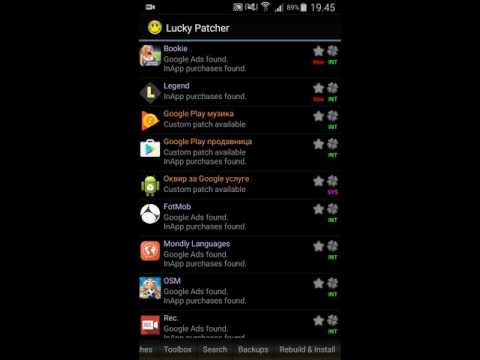
Sadržaj
Ovaj wikiHow vas uči kako koristiti Lucky Patcher na Android telefonu. Lucky Patcher omogućuje nam dotjerivanje aplikacija kako bismo uklonili provjeru licence, Google Ads (Google Ads), promijenili dopuštenja, instalirali zakrpe i stvorili prilagođene APK datoteke. Morate koristiti Android uređaj koji je ukorijenjen za korijensku intervenciju da biste mogli mijenjati aplikacije na telefonu pomoću Lucky Patchera.
Koraci
Metoda 1 od 5: Izbrišite provjeru licence
Korijeni Android uređaj. Morate koristiti ukorijenjeni Android uređaj da biste mogli mijenjati aplikacije na telefonu pomoću Lucky Patchera. Postupak ukorjenjivanja ovisit će o uređaju Android, ali ova je operacija potencijalno štetna za telefon i nema jamstva. Budite izuzetno oprezni i slijedite najnovije upute za svoj telefon.
- Pojedinosti o tome kako iskorijeniti Android uređaj koji ne koristi računalo pogledajte više na mreži.

Otvori Lucky Patcher. Aplikacija ima žute smajlije. Otvorit će se Lucky Patcher s popisom aplikacija instaliranih na vašem telefonu.- Pogledajte više o tome kako preuzeti Lucky Patcher na Android za više informacija.
Dodirnite određene aplikacije. Ovo je aplikacija za koju želite ukloniti provjeru licence. Pojavit će se izbornik različitih opcija.

Klik Izbornik zakrpa (Popis zakrpa). Pojavit će se popis zakrpa koje se mogu instalirati za aplikaciju.
Klik Uklonite potvrdu licence (Jasna provjera licence). Pojavit će se izbornik različitih zakrpa za uklanjanje provjere licence.

Kliknite zakrpu koju želite koristiti. Pored različitih zakrpa nalazi se potvrdni okvir. Kliknite potvrdni okvir za odabir zakrpe koju želite koristiti.
Klik Prijavite se (Prijavite se). Postupak zakrpe aplikacija za uklanjanje provjere licence započet će i potrajat će nekoliko minuta.
Klik u redu. Ako zakrpa uspije, vidjet ćete zaslon uspjeha s prikazanim rezultatima. Pritisnite "Ok" za nastavak. oglas
Metoda 2 od 5: Uklonite Google oglase
Korijeni Android uređaj. Morate koristiti ukorijenjeni Android uređaj da biste mogli mijenjati aplikacije na telefonu pomoću Lucky Patchera. Postupak ukorjenjivanja ovisit će o uređaju Android, ali ova je operacija potencijalno štetna za telefon i nema jamstva. Budite izuzetno oprezni i slijedite najnovije upute za svoj telefon.
- Pojedinosti o tome kako iskorijeniti Android uređaj koji ne koristi računalo pogledajte više na mreži.
Otvori Lucky Patcher. Aplikacija ima žute smajlije. Otvorit će se Lucky Patcher s popisom aplikacija instaliranih na vašem telefonu.
- Pogledajte više o tome kako preuzeti Lucky Patcher na Android za više informacija.
Dodirnite određene aplikacije. Ovo je aplikacija za koju želite ukloniti Google oglase.
Klik Izbornik zakrpa. Pojavit će se popis zakrpa koje se mogu instalirati za aplikaciju.
Klik Uklonite Google oglase (Uklonite Google Ads). Pojavit će se izbornik s dvije mogućnosti.
Klik Zakrpa za uklanjanje Google oglasa (Zakrpa za uklanjanje Google oglasa). Ovo je prva opcija u skočnom izborniku.
Klik Prijavite se. Postupak zakrpe aplikacija za uklanjanje Google Adsa započet će i potrajati nekoliko minuta.
Klik U redu. Ako zakrpa radi, pojavit će se uspješan zaslon s rezultatima. Pritisnite "Ok" za nastavak. oglas
3. metoda od 5: Primijenite prilagođenu zakrpu
Korijeni Android uređaj. Morate koristiti ukorijenjeni Android uređaj da biste mogli mijenjati aplikacije na telefonu pomoću Lucky Patchera. Postupak ukorjenjivanja ovisit će o uređaju Android, ali ova je operacija potencijalno štetna za telefon i nema jamstva. Budite izuzetno oprezni i slijedite najnovije upute za svoj telefon.
- Pojedinosti o tome kako iskorijeniti Android uređaj koji ne koristi računalo pogledajte više na mreži.
Otvori Lucky Patcher. Aplikacija ima žute smajlije. Otvorit će se Lucky Patcher s popisom aplikacija instaliranih na vašem telefonu.
- Pogledajte više o tome kako preuzeti Lucky Patcher na Android za više informacija.
Dodirnite određene aplikacije. Ovo je aplikacija na koju želite primijeniti prilagođenu zakrpu.
Klik Izbornik zakrpa. Pojavit će se popis zakrpa koje se mogu instalirati za aplikaciju.
Klik Prilagođena zakrpa (Prilagođena zakrpa). Vjerojatno ćete vidjeti izbornik s prilagođenim zakrpama. Ako je na raspolaganju samo jedna prilagođena zakrpa, bit ćete upitani želite li je primijeniti.
- Da biste preuzeli najnovije prilagođene zakrpe, pritisnite gumb "⋮" u gornjem desnom kutu, a zatim na izborniku postavki odaberite "Preuzmi prilagođene zakrpe".
Kliknite prilagođenu zakrpu. Otvorit će se prozor s opisom upotrebe zakrpe.
Klik Prijavite se. Primijenit će se prilagođene zakrpe. To može potrajati nekoliko minuta.
Klik U redu. Ako zakrpa radi, pojavit će se uspješan zaslon s rezultatima. Pritisnite "Ok" za nastavak. oglas
4. metoda od 5: Promjena dozvola za aplikacije
Korijeni Android uređaj. Morate koristiti ukorijenjeni Android uređaj da biste mogli mijenjati aplikacije na telefonu pomoću Lucky Patchera. Postupak ukorjenjivanja ovisit će o uređaju Android, ali ova je operacija potencijalno štetna za telefon i nema jamstva. Budite izuzetno oprezni i slijedite najnovije upute za svoj telefon.
- Pojedinosti o tome kako iskorijeniti Android uređaj koji ne koristi računalo pogledajte više na mreži.
Otvori Lucky Patcher. Aplikacija ima žute smajlije. Otvorit će se Lucky Patcher s popisom aplikacija instaliranih na vašem telefonu.
- Pogledajte više o tome kako preuzeti Lucky Patcher na Android za više informacija.
Dodirnite određene aplikacije. Ovo je aplikacija za koju želite promijeniti dozvole.
Klik Izbornik zakrpa. Pojavit će se popis zakrpa koje se mogu instalirati za aplikaciju.
Klik Promijenite dozvole (Promjena dozvola). Pojavit će se popis dozvola.
Dodirnite pojedinačna dopuštenja. Ako je tekst o dozvoli zelene boje, dozvola se aktivira. Ako je tekst dopuštenja crven, to je dopuštenje onemogućeno.
Klik Prijavite se. Aplikacija će se ponovo pokrenuti s promjenama dozvole. oglas
Metoda 5 od 5: Stvorite izmijenjenu APK datoteku
Korijeni Android uređaj. Morate koristiti ukorijenjeni Android uređaj da biste mogli mijenjati aplikacije na telefonu pomoću Lucky Patchera. Postupak ukorjenjivanja ovisit će o uređaju Android, ali ova je operacija potencijalno štetna za telefon i nema jamstva. Budite izuzetno oprezni i slijedite najnovije upute za svoj telefon.
- Pojedinosti o tome kako iskorijeniti Android uređaj koji ne koristi računalo pogledajte više na mreži.
Otvori Lucky Patcher. Aplikacija ima žute smajlije. Otvorit će se Lucky Patcher s popisom aplikacija instaliranih na vašem telefonu.
- Pogledajte više o tome kako preuzeti Lucky Patcher na Android za više informacija.
Dodirnite određene aplikacije. Ovo je aplikacija za koju želite stvoriti izmijenjenu APK datoteku.
Klik Stvori izmijenjenu APK datoteku (Stvori izmijenjenu APK datoteku). Ova se opcija nalazi u izborniku koji se u početku pojavljuje kad dodirnete aplikaciju.
Kliknite na zakrpu da biste izmijenili APK datoteku. Pojavit će se popis zakrpa koje možete koristiti za stvaranje izmijenjene APK datoteke.
Klik Obnovite aplikaciju (Obnovi aplikaciju). Ovaj se plavi gumb nalazi na dnu zaslona. APK datoteka zakrpane aplikacije odvojena je od izvorne aplikacije. APK datoteku možete pronaći u direktoriju / sdcard / LuckyPatcher / Izmijenjeno /.
Klik U redu da biste potvrdili da je datoteka APK stvorena. Također možete kliknuti "Idi na datoteku" da biste otišli u direktorij u kojem se nalazi APK datoteka. oglas



